深海幽灵Z1机械革命系列模具的基础风格变化不大,这款机型的改变更多体现在细节方面的进步。机械革命这款机器的配色显得非常个性化,窄边框的气质能否融合对后续机型的外观把控提出了更高的要求。那么这款笔记本如何一键安装win10系统?下面跟在下一起来看看吧。

准备工作:
1、下载u盘启动盘制作工具;
2、将u盘制作成u盘启动盘;
3、下载原版win10系统镜像并存入u盘启动盘;
深海幽灵Z1笔记本使用u盘安装win10系统操作教程:
1、将u盘启动盘插入usb接口,重启电脑进入u深度菜单界面,然后按方向键“↓”选择“【02】u深度 WIN8 PE标准版(新机器)”,回车键进入,如图所示:
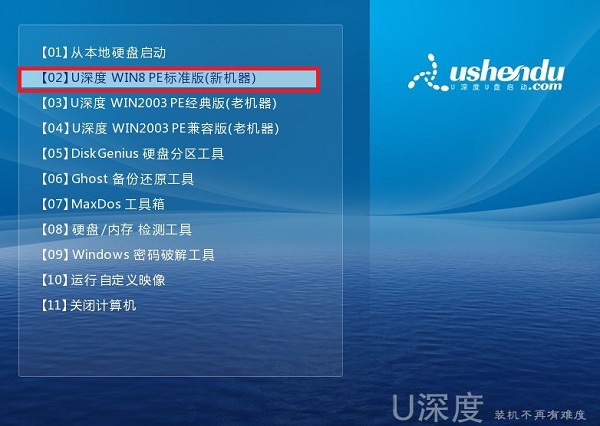
2、进入u深度pe界面后,会自动弹出“u深度PE装机工具”,我们在下拉菜单中选择ghost win10系统安装包,接着选择系统盘,点击“确定”,如图所示:
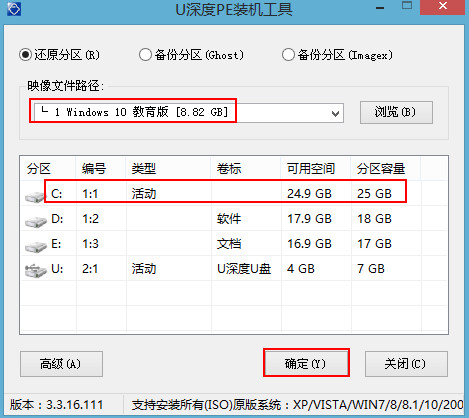
3、之后,我们只需等待系统释放完成,如图所示:
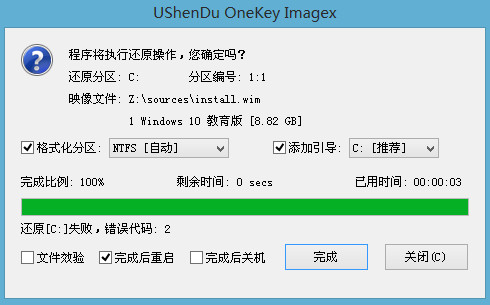
4、等系统释放完成后,重启脑,等待系统设置完成我们就可以使用win10系统了,如图所示:
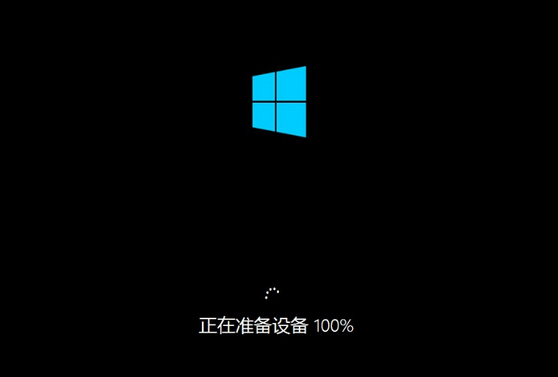
上文就是深海幽灵Z1笔记本安装win10系统的操作教程 的内容了,文章的版权归原作者所有,如有侵犯您的权利,请及时联系本站删除,更多相关深海幽灵z1的资讯,请关注收藏西西下载站。